การเพิ่มเลขลำดับในตาราง MS WORD
การเพิ่มเลขลำดับในตาราง MS WORD
1. คลิกที่ cell แรกของตารางที่จะเพิ่มเลขลำดับ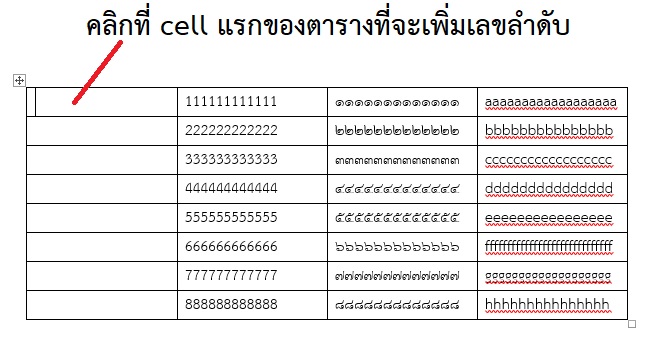
2. กด ปุ่ม Shift ค้าง แล้วเลือก cell สุดท้ายของตารางที่จะเพิ่มเลขลำดับ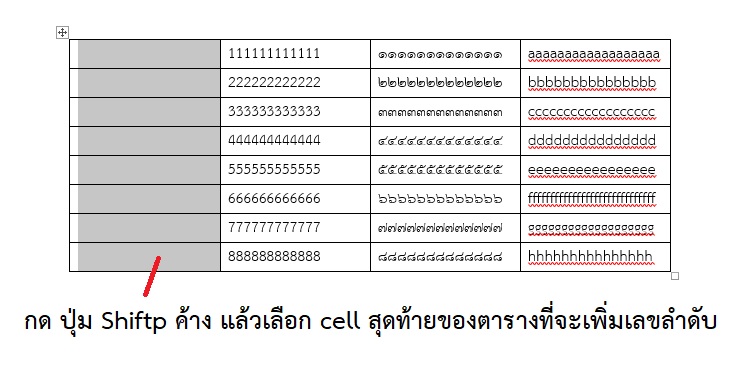
การเพิ่มเลขลำดับในตาราง MS WORD
1. คลิกที่ cell แรกของตารางที่จะเพิ่มเลขลำดับ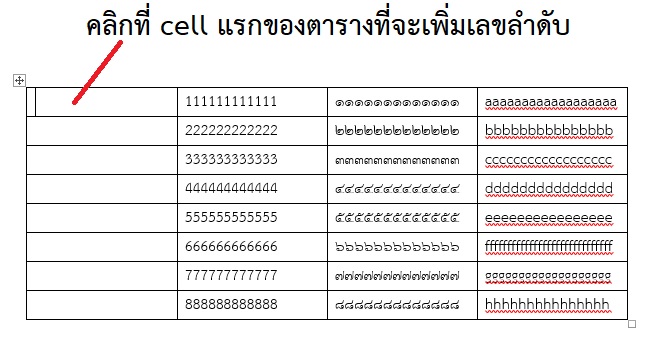
2. กด ปุ่ม Shift ค้าง แล้วเลือก cell สุดท้ายของตารางที่จะเพิ่มเลขลำดับ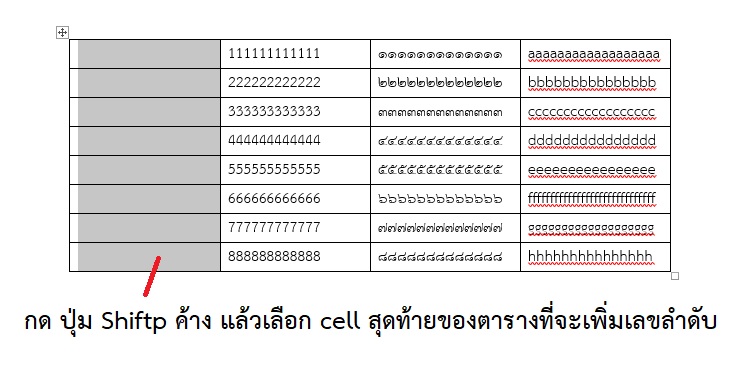
วันนี้ขอแชร์ทิปเล็กๆ เพื่อให้เราใช้งาน Zoom ได้อย่างสนุกขึ้น 2 เรื่องครับ
1. ใส่ภาพ Background สไตล์ PSU
ไม่อยากให้เพื่อนร่วมการประชุมมองเห็นฉากด้านหลังของเรา การใส่ภาพ background ก็เป็นวิธีง่ายๆ ที่ช่วยได้ โดย Zoom ได้เตรียมภาพพื้นหลังให้ผู้ใช้งานไว้บ้างแล้ว แต่หากชาวมอ. อยากได้ภาพสวยๆ และมีความเป็นอัตลักษณ์สามารถเข้าไปดาวน์โหลดได้ที่เว็บไซต์ PSU Brand โดย Login แล้วไปที่เมนู Download > Virtual Background มีหลายชุดให้เลือกเลย สวยๆ ทั้งนั้น
สำหรับ APACHE2
1. สร้าง DH parameters
#sudo openssl dhparam -out /etc/ssl/certs/dhparam.pem 4096
2. เปิดใช้ module headers ของ apache2
#sudo a2enmod headers
3. แก้ไขแฟ้ม /etc/apache2/mods-available/ssl.conf ดังนี้
SSLProtocol -ALL +TLSv1.2 +TLSv1.3
//บาง OS เช่น CENTOS ใช้ SSLProtocol ALL -TLSv1 -TLSv1.1 -SSLv3 -SSLv2
SSLOpenSSLConfCmd DHParameters "/etc/ssl/certs/dhparam.pem"
SSLHonorCipherOrder on
SSLCompression off
SSLSessionTickets off
SSLOptions +StrictRequire
IP ของ Docker โดย Default เป็น Private IP Class B มันจะมีปัญหา Network ที่ใช้ Private IP Class B
ในที่นี้เราจะเปลี่ยน Default ของ Docker กัน
1. แก้ไขแฟ้ม /etc/docker/daemon.json เพิ่ม
{
"default-address-pools":
[
{"base":"10.10.0.0/16","size":24}
]
}
ถ้ามี ค่าอื่นอยู่ให้ใส่ , หลัง ]
{
"dns": ["172.18.1.2", "172.18.1.3"],
"default-address-pools":
[
{"base":"10.10.0.0/16","size":24}
]
}
ตามที่มีการแจ้งจากศูนย์คอม เรื่อง นโยบายจำกัดพื้นที่จัดเก็บข้อมูลของบริการ Google Workspace for Education ซึ่งมีผลบังคับใช้ตั้งแต่วันที่ 1 กรกฎาคม 2565 นั้น สิ่งที่บุคลากรต้องดำเนินการคือตรวจสอบและจัดการข้อมูลของตนเองใน 2 ส่วน
1. พื้นที่ส่วนตัว (อีเมล @psu.ac.th)
- เข้า google drive https://drive.google.com/drive/u/1/my-drive คลิกที่ "พื้นที่เก็บข้อมูล" ตรวจสอบจำนวนพื้นที่ที่ใช้ไป ประกอบด้วย Google Drive, Google Photos และ Gmail
หลายคนคงมีวิธีการจับภาพหน้าจอ (Screen Capture) ของตัวเอง บ้างใช้การกดปุ่ม Print Scrn ที่แป้นพิมพ์ แล้วไปวางภาพที่ได้ลงในโปรแกรม Paint เพื่อตกแต่งแก้ไข หรือใช้ตัวช่วยอย่างโปรแกรม Snipping tool โปรแกรมช่วยจับภาพหน้าจอบน Windows หรือ โปรแกรมสำเร็จรูปอื่นๆ อาทิ SnagIt รวมถึงโปรแกรมเสริมของเว็บเบราเซอร์ วันนี้ผมมีเทคนิคการจับภาพหน้าจอที่สะดวกรวดเร็วไม่แพ้กัน แถมยังสามารถเลือกขอบเขตพื้นที่ที่ต้องการจับภาพได้ด้วย ที่สำคัญไม่ต้องลงโปรแกรมใดๆ เพิ่มเลย นั่นก็คือการกดปุ่ม 3 ปุ่ม Win+Shift+S บนคีย์บอร์ดพร้อมๆ กัน
ร่วมประชุมผ่านระบบzoom สำนักงานป.ป.ช.
จากการร่วมฟังออนไลน์ผ่านระบบ zoom ช่วงเวลา 13.30-15.30 น. วันที่ 1 มิถุนายน 2565 สรุปเนื้อหาได้ดังนี้
ช่วงนี้ PDPA (Personal Data Protection Act) หรือ พ.ร.บ.คุ้มครองข้อมูลส่วนบุคคล กำลังเป็นกระแสที่ถูกกล่าวถึงเป็นอย่างมากเนื่องจากได้ถูกกำหนดขึ้นใช้ในประเทศไทยแล้วตั้งแต่วันที่ 1 มิถุนายน 2565 เป็นต้นมา หลายๆ องค์กรที่ใช้งานเว็บไซต์หรือระบบสารสนเทศในการดำเนินธุรกิจและมีการจัดเก็บข้อมูลส่วนบุคคลของลูกค้าเอาไว้จึงต้องมีการออกนโยบายเกี่ยวกับการคุ้มครองข้อมูลส่วนบุคคลออกมาเผยแพร่ให้กลุ่มผู้ใช้ของตนรับทราบและเข้าใจสิทธิ์ที่ตนพึงมี
เรื่องน่ารู้ ผลกระทบตอสิ่งแวดล้อมจากกระดาษ
ขั้นตอนการเข้าประชุมกลุ่มด้วยโปรแกรม Zoom
1. เข้าโปรแกรม Zoom
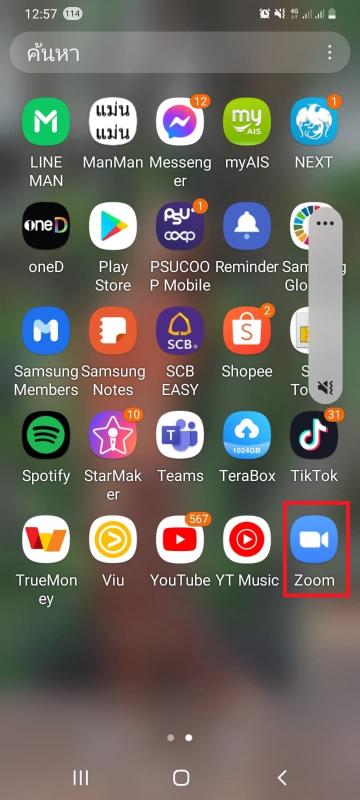
2. กด Join meeting